Windows で MAC アドレスを見つける 7 つの方法

getmac、Get-NetAdapter などのコマンドを使用して、Windows で MAC アドレスを検索する方法。
Windows 10タスク マネージャーは、システム リ���ースの監視に関して非常に強力です。[プロセス] タブでは、これまで以上に多くの情報が共有されるため、必要に応じて表示されるデータをカスタマイズできます。以下は、Windows 10のタスク マネージャーの [プロセス] タブを微調整してより効率的にする方法です。ユーザーに関連するデータが、既定のビューよりもニーズに合った方法で表示されるようにします。
コンテンツ
[プロセス] タブとそのアクセス方法は?
[プロセス] タブには、任意の時点で実行されているすべてのアプリ、バックグラウンド プロセス、および Windows プロセスが一覧表示され、それぞれに関する有用なデータが提供されます。タスク マネージャーのフル バージョンで利用できます。タスク マネージャーを開くために使用できるオプションはいくつかありますが、キーボード ショートカット"Ctrl + Shift + Esc"が最も快適であると考えられます。これをコンパクト ビューと呼び、現在 Windows 10 デバイスで実行されているすべてのアプリのリストを表示します。タスク マネージャーのフル バージョンを開くには、[詳細] をクリックまたはタップします。コンパクト ビューの下部にあります。
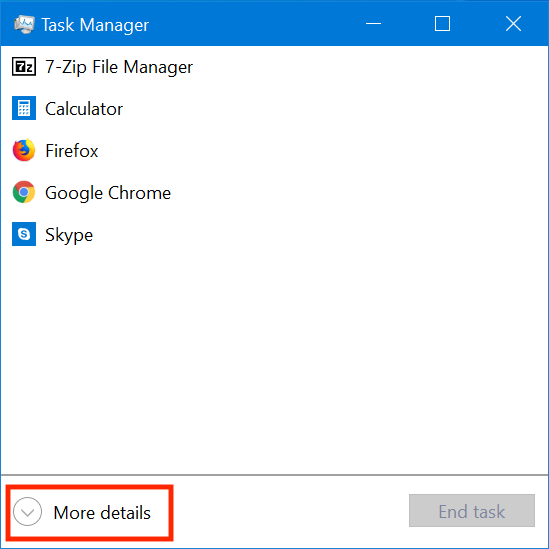
[詳細] をクリックして、フル バージョンのタスク マネージャーを開きます。
タスク マネージャーのフル バージョンが開き、 [プロセス] タブが既定のタブになります。
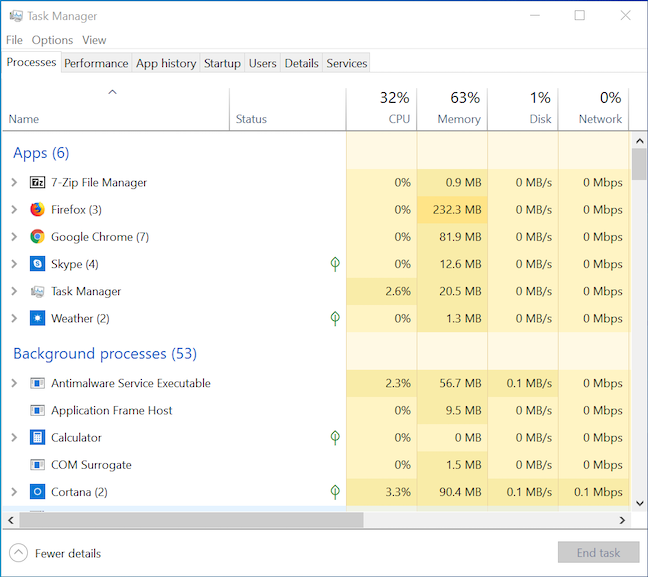
タスク マネージャーのフル バージョンの [プロセス] タブ
ヒント:タスク マネージャーは、任意のタブで開くようにカスタマイズできます。詳細については、Windows 10 タスク マネージャーの既定のビュー/タブを設定する方法を参照してください。
1. タスク マネージャーの [プロセス] タブでデータ列を追加または削除する方法
[プロセス] タブでは、コンピューターで現在実行されているすべてのアプリ、バックグラウンド プロセス、および Windows プロセスに関する情報を取得します。このデータは構造化され、列に表示されます。列のヘッダーをクリックまたはタップし、ドラッグして列を希望の順序に並べ替えます。列を追加および削除することで、 [プロセス] タブに表示される情報を選択できます。既存の列のヘッダーを右クリックするか長押しして、タスク マネージャーの [プロセス] タブに表示される 14 個のオプションの列を選択します。名前列は非表示にできない唯一の列であることに注意してください。
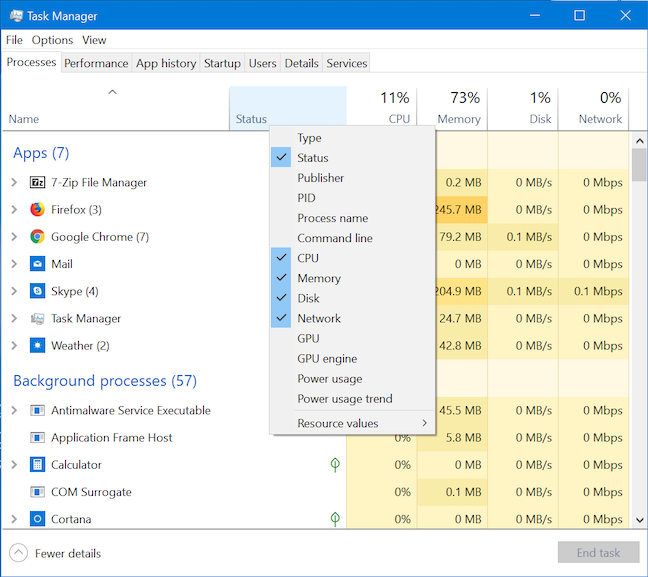
[プロセス] タブには 14 個のオプションの列があります
選択した列が関連するデータを確実に提供するように、列が提供する内容の概要を以下に示します。
タイプ- プロセスがアプリ、バックグラウンド プロセス、または Windows プロセスのいずれであるかを表示します。「タイプ別にグループ化」が選択されている場合、この列は冗長になります
ステータス- プロセスが中断されているかどうかを表示します。何かが中断されている場合、バックグラウンドで実行されていますが、CPU サイクルにはアクセスできず、メモリをほとんど使用しません。
PID - 実行中のプロセスごとに一意のプロセス識別子を表示します。これらの番号は、実行中のプロセスと、PID をリストするエラーまたはイベントとを照合するために使用できます。
プロセス名- プロセスの実行可能ファイルの名前を表示します。たとえば、7-Zip File Manager の場合は7zFM.exeです。
コマンド ライン- 各プロセスで実行されるコマンド ライン構文を表示します。これにより、アプリやプロセスが特別なコマンドライン パラメーターで起動されたかどうかを確認したり、各プロセスの実行可能ファイルの場所を確認したりできます。
CPU - 各プロセスのプロセッサ使用率を示します。
メモリ -各プロセスの RAM 使用量を示します。
ディスク- 各プロセスのハードディスクの使用状況を示します。
ネットワーク- 各プロセスのネットワーク使用状況を示します。
GPU - ビデオ カードの各プロセスの使用状況を示します。
GPU エンジン- 各プロセスで使用される GPU エンジンを共有します。Microsoft によると、GPU エンジンは、グラフィックス カード上のシリコンの独立したユニットを表し、スケジュールを設定して、別のエンジンと並行して動作させることができます。このコンセプトの詳細については、こちらをご覧ください。
電力使用量- 各プロセスで使用される電力を表示します。
電力使用量の傾向- 各プロセスの電力使用量の全体的な傾向を示します。
2. タスク マネージャーの [プロセス] タブで実行中のアプリとプロセスを並べ替える方法
デフォルトでは、タスク マネージャのプロセスリストはプロセス タイプ別に論理的にソートされています。これは、すべてのアプリ、バックグラウンド プロセス、および Windows 10 プロセスがグループ化され、名前という名前のタブの最初の列でグループ内で並べ替えられることを意味します。私たちはこのシステムの大ファンですが、代わりにリストをアルファベット順に並べ替えたいと思うかもしれません. アクティブなすべてのアプリとプロセスをアルファベット順に表示する場合は、[表示]をクリックまたはタップし、[種類ごとにグループ化]の選択を解除します。
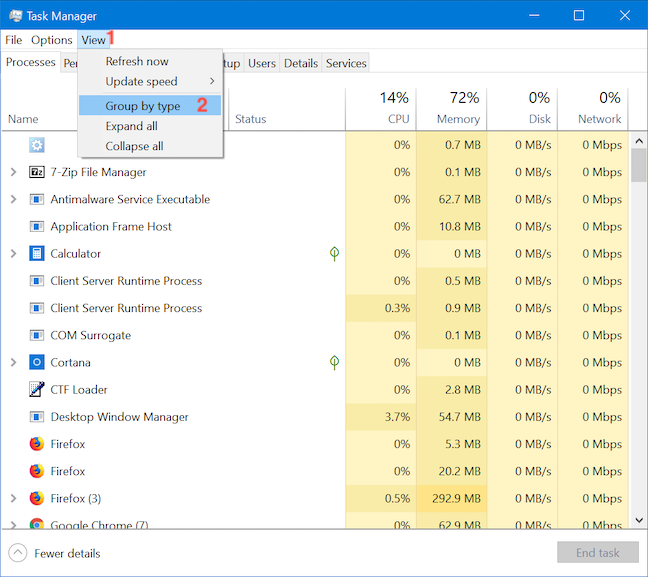
[タイプごとにグループ化] オプションは、アプリとプロセスの並べ替え方法を変更します
列のヘッダーをクリックまたはタップすると、その列に表示されている値に基づいて、実行中のアプリとプロセスを並べ替えることができます。たとえば、[メモリ] をクリックすると、プロセスが使用している RAM の量によってリストが並べ替えられます。これは、コンピュータのリソースを最も消費するプロセスと消費するプロセスが最も少ないプロセスを知りたい場合に役立ちます。使用している並べ替え方法に関係なく、いつでも既定の並べ替えに戻したい場合は、 [表示] メニューの [種類ごとにグループ化] オプションを選択します。
3. [プロセス] タブでのデータ値の表示方法を変更する方法
[プロセス] タブでは、表示する情報をカスタマイズできるだけでなく、そのデータの一部をどのように表示するかを決定することもできます。[メモリ]、 [ディスク]、および[ネットワーク] 列では、値 (メモリの MB、MB/秒のディスク使用量、および Mbps のネットワーク使用量) を使用してデータを表示するか、使用可能なリソース全体のパーセンテージとしてデータを表示するかを選択できます。[タスク マネージャー] の [プロセス] タブで、任意の列のヘッダーまたはプロセスを右クリックまたは長押しし、[リソースの値]に移動します。リソースの 1 つを選択し、[パーセント]または[値] を選択しますお客様のニーズと好みに応じてデータを表示します。
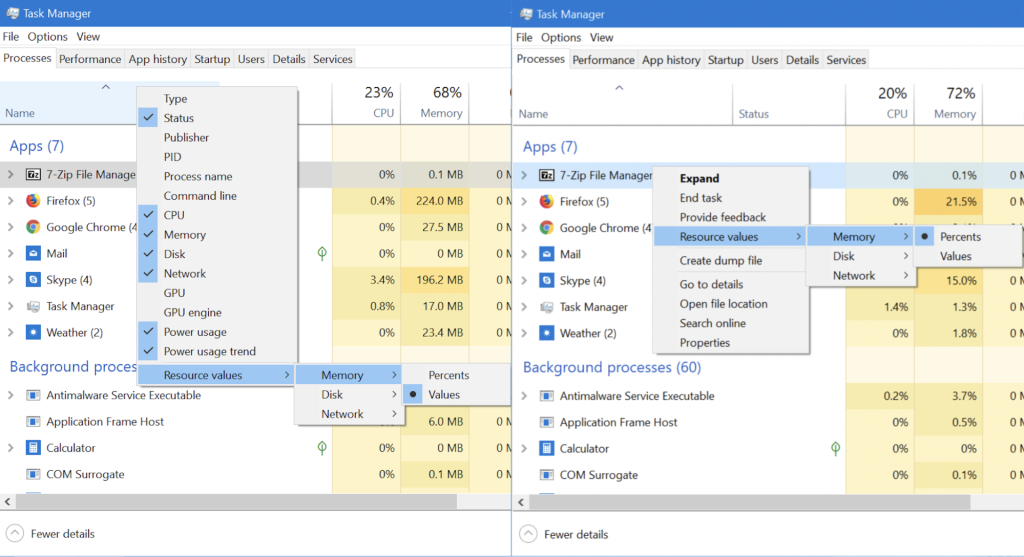
タスク マネージャーに表示されるリソース値の選択
4.タスクマネージャーで実行中のプロセスを展開および折りたたむ方法
一部のプロセスは、他のプロセスよりも複雑で、主要なプロセス以上のものを含みます。タスク マネージャーの [プロセス] タブを使用すると、リストされたプロセスを展開し、その下で実行されているサブプロセスの詳細を取得できます。サブプロセスの数は、各プロセスに続く括弧内の数字で示されます。1 つのプロセスを展開するには、そのプロセスを右クリックするか長押しして、[展開] をクリックまたはタップします。これを行う簡単な方法は、プロセスの左側にある矢印をクリックまたはタップすることです。
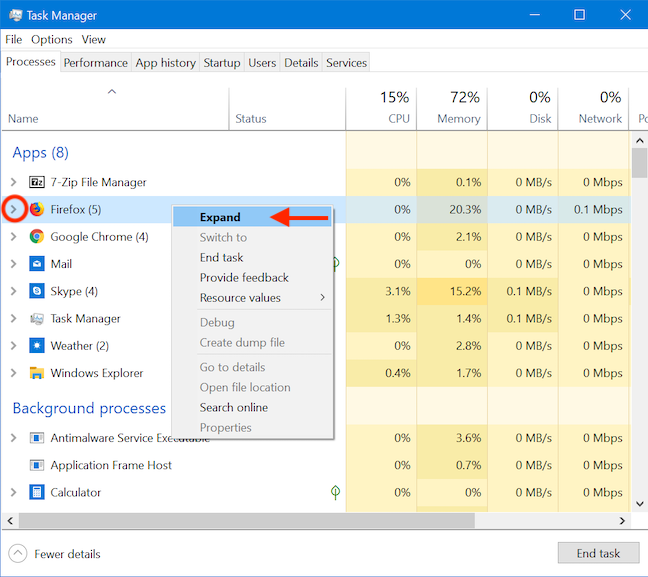
サブプロセスの詳細については、左側の矢印を使用するか、[展開] をクリックまたはタップします
サブプロセスを再度非表示にする場合は、矢印をもう一度クリックするか、そのプロセスを右クリックするか長押しして、折りたたみに移動します。
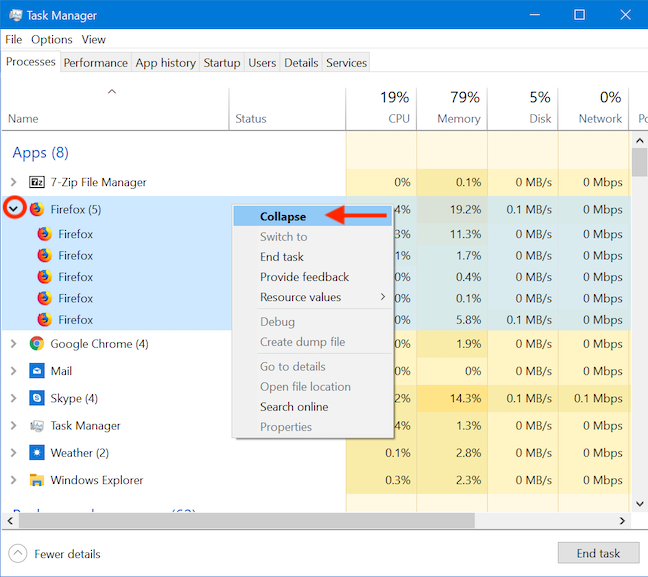
左側の矢印を使用するか、折りたたみをクリックまたはタップして詳細を非表示にします
[表示]、[すべて展開] の順にクリックまたはタップして、折りたたまれたエントリを展開することもできます。
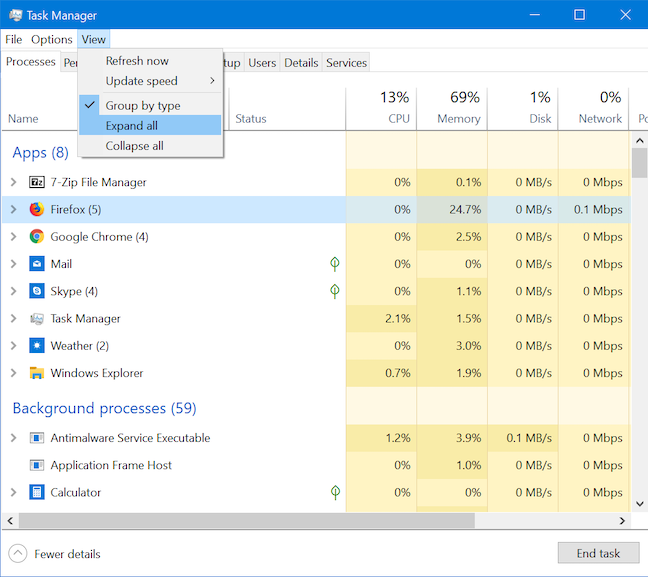
すべて展開をクリックまたはタップして、すべてのプロセスを展開します
展開されたすべてのエントリを即座に折りたたむには、 [表示] メニューから[すべて折りたたむ] をクリックまたはタップします。
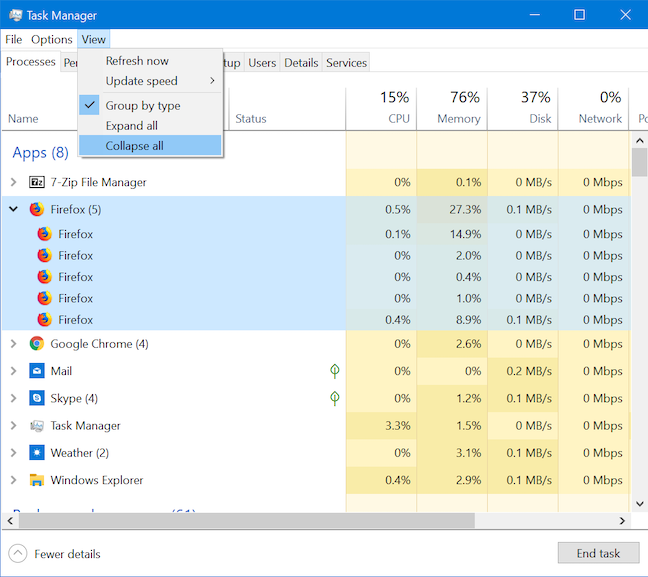
すべて折りたたむをクリックまたはタップして、すべてのプロセスを折りたたむ
ヒント:マルチプロセス アプリケーションの場合、メイン (親) プロセスを右クリックまたは長押しすると、コンテキスト メニューに灰色のオプションが表示されます。各サブプロセスを右クリックまたは長押しして操作します。
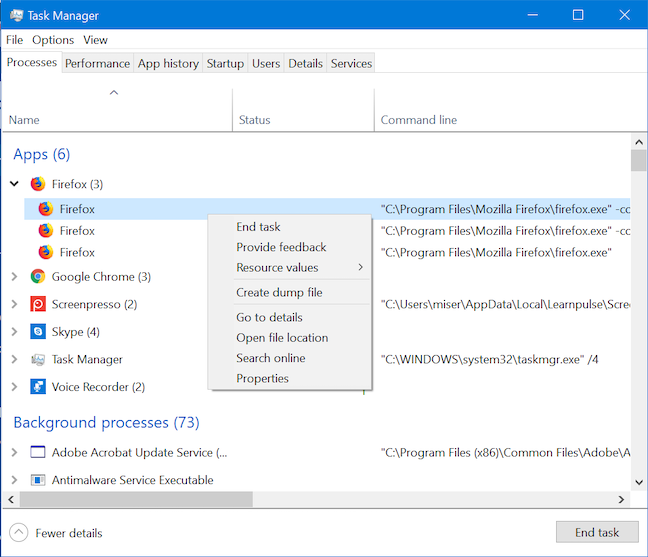
各サブプロセスのコンテキスト メニューを使用すると、サブプロセスを完全に操作できます
5. タスク マネージャーを使用して実行中のプロセスを終了する方法
タスク マネージャの主な用途は、応答しなくなった実行中のプロセスを閉じることです。任意のプロセスを右クリックまたは長押しすると、コンテキスト メニューが開きます。[タスクの終了]をクリックまたはタップして、プロセスを閉じます。
アプリを選択し、[プロセス] タブの右下隅にある[タスクの終了] ボタンをクリックまたはタップして、プロセスを閉じることもできます。
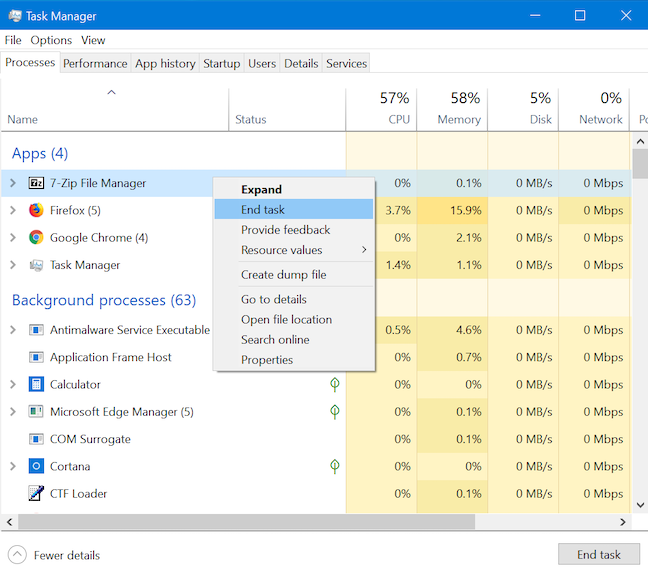
タスク マネージャからプロセスを終了するには、[タスクの終了] を使用します。
6. 実行中のプロセスに関するフィードバックを Microsoft に提供する方法
フィードバック Hubはタスク マネージャーから簡単にアクセスでき、実行中のプロセスに関するフィードバックを提供できます。任意のプロセスを右クリックまたは長押しし、[フィードバックを提供する] を選択します。
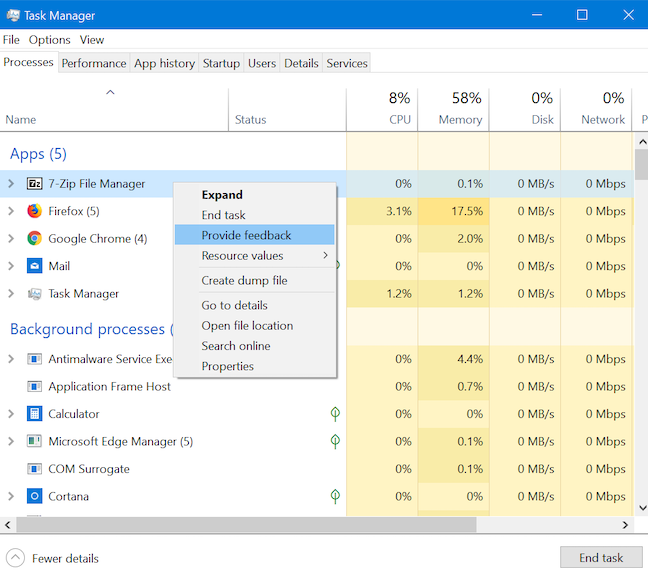
タスク マネージャーからアプリに関するフィードバックを提供する
フィードバック Hubが開いたら、 Microsoft アカウントでサインインし、それを使用して問題、批判、または提案を Microsoft に送信できます。
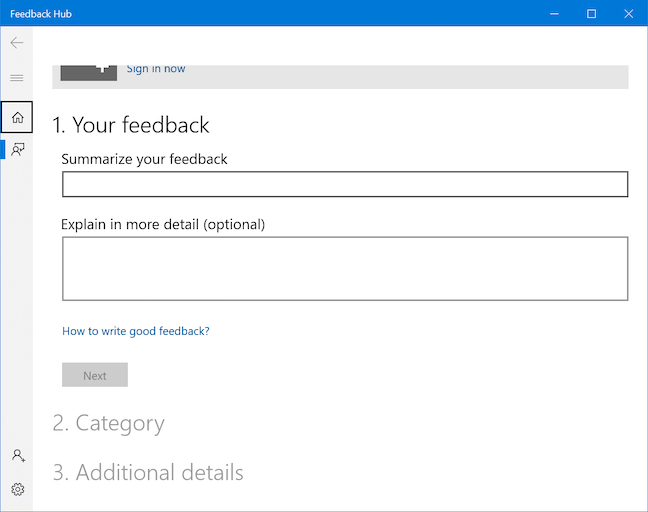
フィードバック Hub は、あなたの声を届けるのに役立ちます
7. タスク マネージャーを使用して実行中のプロセスのダンプ ファイルを作成する方法
ダンプ ファイルは、DMP 形式を使用する大きなファイルであり、ダンプ ファイルが作成された正確な時間に特定のプロセスまたはアプリケーションが実行していたことに関する詳細を提供します。これは通常、そのプロセスに関するバグや問題を解決しようとしているソフトウェア開発者にとって便利です。ダンプ ファイルを作成するには、任意のプロセスを右クリックまたは長押しして、[ダンプ ファイルの作成] をクリックまたはタップします。
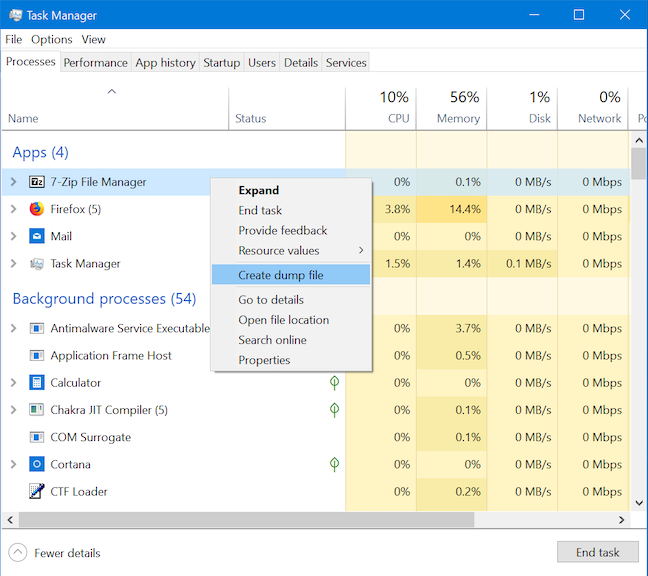
タスク マネージャーからダンプ ファイルを作成する
8. タスク マネージャーで実行中のプロセスの詳細を表示する方法
当然のことながら、タスク マネージャーの[詳細] タブには、実行中のプロセスに関する正確な詳細が表示されます。ただし、このタブの並べ替えオプションは限られているため、特にコンピューターで多くのプロセスが実行されている場合は、特定のプロセスについてさらに調べることは宝探しのようなものになる可能性があります. 幸いなことに、[プロセス] タブは、[詳細] タブで対応するプロセスを強調表示するオプションを提供することで、それを補います. 任意のプロセスを右クリックまたは長押しし、[詳細に移動] をクリックまたはタップします。
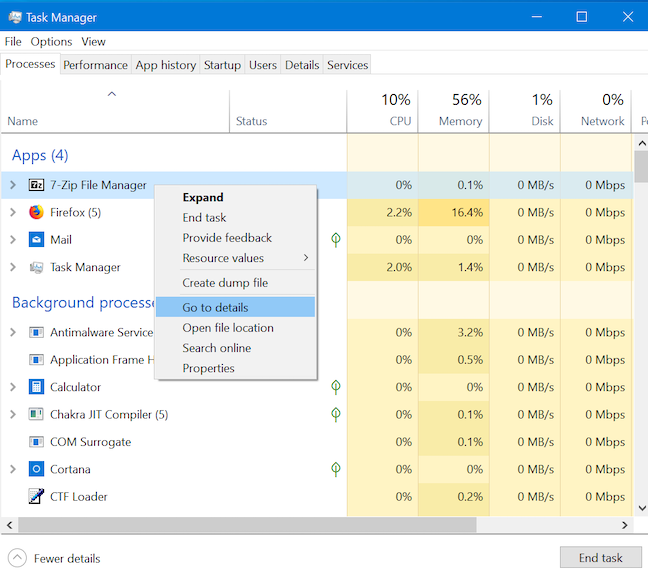
アプリまたはプロセスに関する詳細を取得する
フォーカスが[詳細] タブに移動し、対応する実行可能ファイルが強調表示されます。
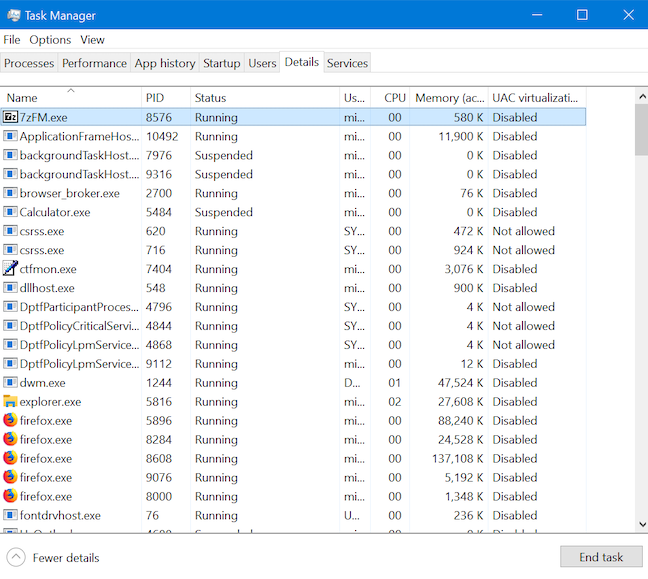
[詳細] タブが開き、対応する実行可能ファイルが強調表示されます
9.タスクマネージャーで実行中のプロセスの場所を見つける方法
アプリまたはプロセスに対応する実行可能ファイルのハード ドライブ上の正確な場所を見つけることも、タスク マネージャーを使用すると簡単になります。[プロセス] タブでプロセスを右クリックまたは長押しし、[ファイルの場所を開く] をクリックまたはタップします。
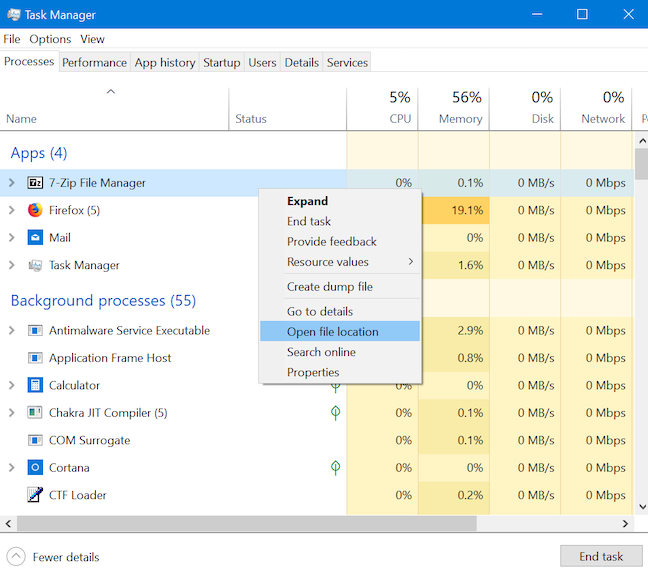
ファイルの場所を開いて、アプリの実行可能ファイルを見つけます
アプリケーションの実行可能ファイルが保存されているフォルダーでファイル エクスプローラーが開きます。フォルダを開くと、対応するファイルが選択されます。
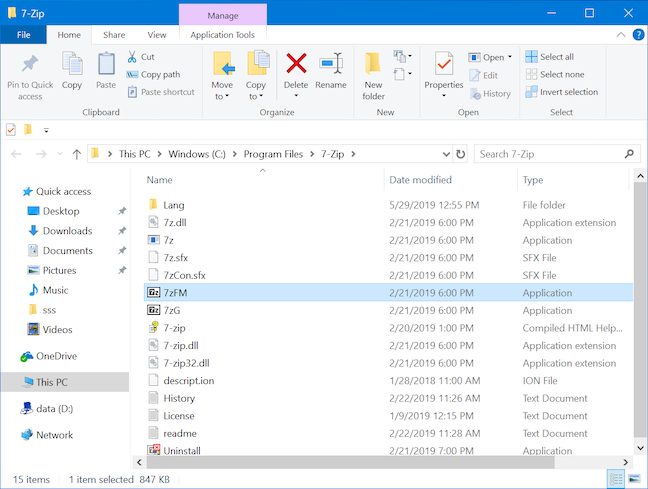
含まれているフォルダーが開いたときに、アプリの実行可能ファイルが選択されます
10. タスク マネージャーを使用して不明なプロセスまたはアプリを調査する方法
タスク マネージャーの [プロセス] タブには、現在開いているアプリが表示されるだけでなく、主に上級ユーザー向けのバックグラウンド プロセスも表示されます。不明なアプリまたはプロセスを調査するには、 [プロセス] タブで右クリックまたは長押しし、[オンラインで検索] をクリックまたはタップします。
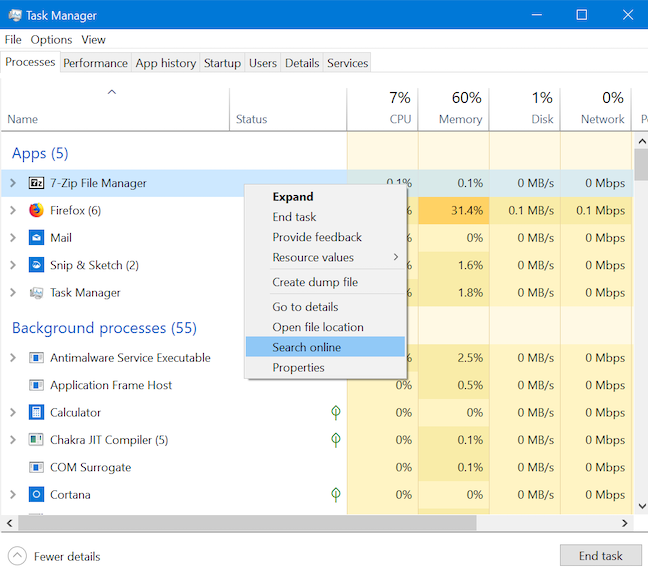
オンラインで検索してプロセスやアプリを調査する
新しいタブで、既定の Web ブラウザーは、 (既定の検索エンジンに関係なく) Bing上のプロセスまたはアプリの実行可能ファイルの名前で Web 検索を実行し、より多くの情報を取得するのに役立ちます。
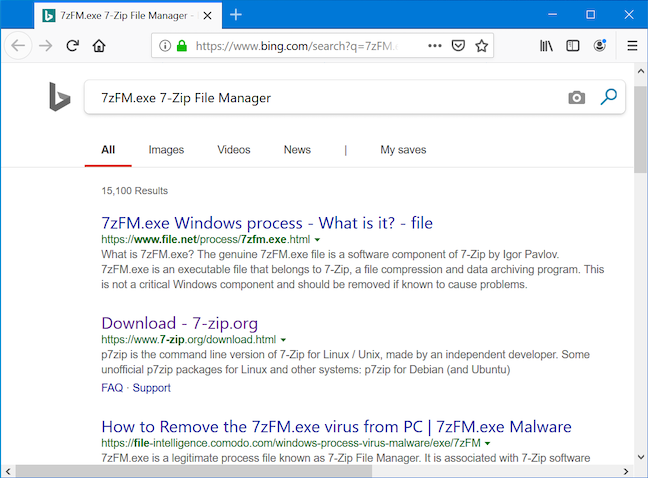
ブラウザーは、プロセスの名前で Bing 検索を実行します
11. タスク マネージャーから実行中のアプリのプロパティを表示する方法
プロセスまたはアプリケーションのプロパティは、それを実行する実行可能ファイルに関する多くの情報を提供します。ファイルのサイズ、場所、アクセス日、セキュリティ設定が表示され、互換性の問題をトラブルシューティングできます。タスク マネージャーの[プロセス]リストからアプリまたはプロセスを右クリックまたは長押しし、 [プロパティ]を選択します。
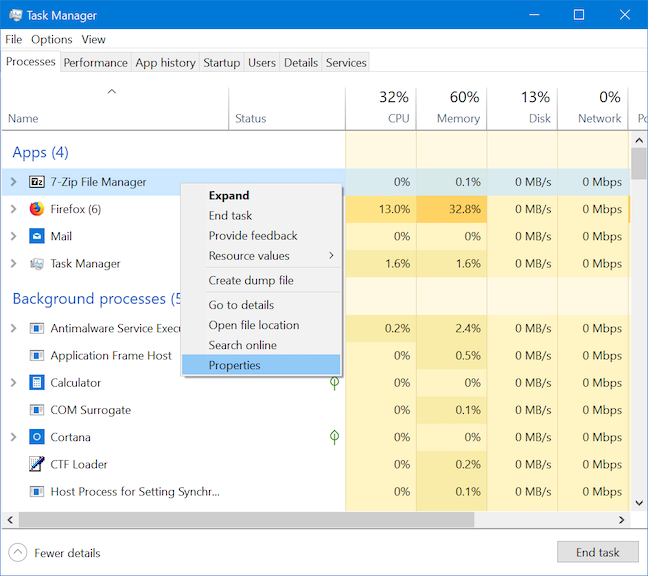
[プロパティ] を押すと、アプリまたはプロセスに関する詳細情報が表示されます
[プロパティ]ウィンドウが開き、アプリに関する有用な情報にアクセスできます。
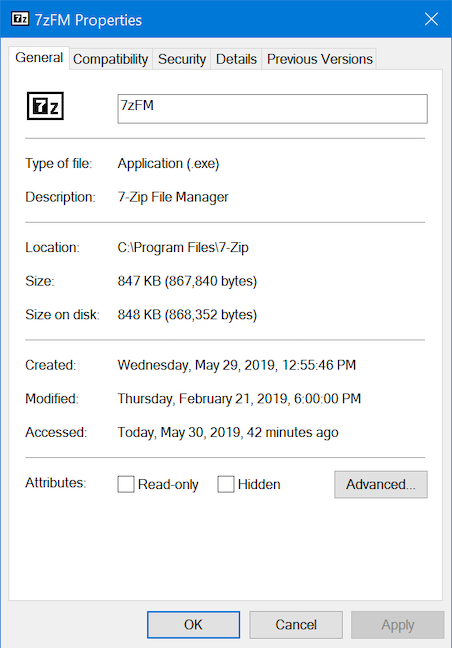
7-Zipの特徴
タスク マネージャーの [プロセス] タブはどれくらい混雑していますか?
このタブをカスタマイズするさまざまな方法について説明したので、タスク マネージャーで何を表示することを選択したかをお知らせください。大多数のユーザーのように基本的なものを維持しますか、それともより詳細なビューを好みますか? 以下にコメントして、議論しましょう。
getmac、Get-NetAdapter などのコマンドを使用して、Windows で MAC アドレスを検索する方法。
資格情報マネージャーとは何ですか? Windows がパスワードをどのように保存しますか? それを使用して保存されたパスワードを表示、編集、または削除する方法は?
Windows サンドボックスを構成する方法、フォルダーを共有する方法、アプリとスクリプトを実行する方法、ネットワークを有効または無効にする方法。
Windows サービスの依存関係を確認し、スタートアップの種類を変更する方法を解説します。
PC と Web ブラウザーまたはスマートフォンの Tether モバイル アプリを使用して、TP-Link Wi-Fi 6 ルーターのファームウェアをアップグレードする方法。
iPhone に PUK コードを入力して、新しい SIM PIN コードを作成し、それを使用して iPhone のロックを解除する方法。
Android データセーバーとは Android でデータセーバーを有効にする方法。アプリをホワイトリストに登録して無制限のデータを使用する方法。データセーバーをオフにする方法。
さまざまな無料アプリを使用して、任意のファイル拡張子と任意のサイズのランダム ファイルを Windows で作成する方法。
Windows でゲームをプレイする際に、Radeon Software オーバーレイ (ALT+R) を無効にする方法を解説します。
キーボード、Windows 10 のクイック アクション、設定アプリなどを使用して、Windows 10 で輝度を上げたり下げたりする方法。
Google Chrome、Mozilla Firefox、Opera、および Microsoft Edge でモバイル ブラウザー エミュレーターを有効にして使用する方法。モバイルブラウザエミュレータ
Windows 11 で ftp をネットワーク ドライブとしてマップする方法。ファイルエクスプローラーからアクセス可能なネットワーク共有とネットワークの場所をマップする方法について詳しく解説します。
Audacity を使用してオーディオ ファイルをリバースし、曲を逆方向に再生し、バックマスクされたメッセージを発見する方法をご覧ください。
ルーターの初期設定時または初期設定後に、Tether モバイル アプリから TP-Link ID を追加または作成する方法。
Windows 10 で DHCP リース時間を確認および変更する方法について詳しく解説します。DHCPリース時間を理解し、設定を最適化しましょう。
Samsung の携帯電話で Galaxy AI を使用する必要がなくなった場合は、非常に簡単な操作でオフにすることができます。 Samsung の携帯電話で Galaxy AI をオフにする手順は次のとおりです。
InstagramでAIキャラクターを使用する必要がなくなったら、すぐに削除することもできます。 Instagram で AI キャラクターを削除するためのガイドをご紹介します。
Excel のデルタ記号 (Excel では三角形記号とも呼ばれます) は、統計データ テーブルで頻繁に使用され、増加または減少する数値、あるいはユーザーの希望に応じた任意のデータを表現します。
すべてのシートが表示された状態で Google スプレッドシート ファイルを共有するだけでなく、ユーザーは Google スプレッドシートのデータ領域を共有するか、Google スプレッドシート上のシートを共有するかを選択できます。
ユーザーは、モバイル版とコンピューター版の両方で、ChatGPT メモリをいつでもオフにするようにカスタマイズすることもできます。 ChatGPT ストレージを無効にする手順は次のとおりです。
デフォルトでは、Windows Update は自動的に更新プログラムをチェックし、前回の更新がいつ行われたかを確認することもできます。 Windows が最後に更新された日時を確認する手順は次のとおりです。
基本的に、iPhone で eSIM を削除する操作も簡単です。 iPhone で eSIM を削除する手順は次のとおりです。
iPhone で Live Photos をビデオとして保存するだけでなく、ユーザーは iPhone で Live Photos を Boomerang に簡単に変換できます。
多くのアプリでは FaceTime を使用すると SharePlay が自動的に有効になるため、誤って間違ったボタンを押してしまい、ビデオ通話が台無しになる可能性があります。
Click to Do を有効にすると、この機能が動作し、クリックしたテキストまたは画像を理解して、判断を下し、関連するコンテキスト アクションを提供します。
キーボードのバックライトをオンにするとキーボードが光ります。暗い場所で操作する場合や、ゲームコーナーをよりクールに見せる場合に便利です。ノートパソコンのキーボードのライトをオンにするには、以下の 4 つの方法から選択できます。
Windows を起動できない場合でも、Windows 10 でセーフ モードに入る方法は多数あります。コンピューターの起動時に Windows 10 をセーフ モードに入れる方法については、WebTech360 の以下の記事を参照してください。
Grok AI は AI 写真ジェネレーターを拡張し、有名なアニメ映画を使ったスタジオジブリ風の写真を作成するなど、個人の写真を新しいスタイルに変換できるようになりました。
Google One AI Premium では、ユーザーが登録して Gemini Advanced アシスタントなどの多くのアップグレード機能を体験できる 1 か月間の無料トライアルを提供しています。
iOS 18.4 以降、Apple はユーザーが Safari で最近の検索を表示するかどうかを決めることができるようになりました。




























